声歌悠扬-电音驱动安装和使用流程(.版)
声歌悠扬-电音驱动安装和使用流程(5.0版)
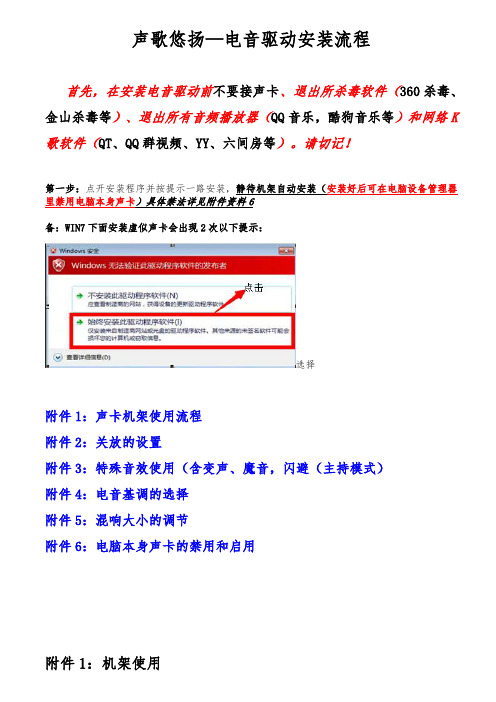
声歌悠扬—电音驱动安装流程首先,在安装电音驱动前不要接声卡、退出所杀毒软件(360杀毒、金山杀毒等)、退出所有音频播放器(QQ音乐,酷狗音乐等)和网络K 歌软件(QT、QQ群视频、YY、六间房等)。
请切记!第一步:点开安装程序并按提示一路安装,静待机架自动安装(安装好后可在电脑设备管理器里禁用电脑本身声卡)具体禁法详见附件资料6备:WIN7下面安装虚似声卡会出现2次以下提示:选择附件1:声卡机架使用流程附件2:关放的设置附件3:特殊音效使用(含变声、魔音,闪避(主持模式)附件4:电音基调的选择附件5:混响大小的调节附件6:电脑本身声卡的禁用和启用附件1:机架使用声卡机架使用流程第一步:按说明书接法示意图接好声卡、话筒和耳机,打开,显示以下界面:第二步:确定话筒有声音;退出所有音频播放器(QQ音乐,酷狗音乐等)和网络K歌软件(QT、QQ群视频、YY、六间房等)。
请切记!,再将声卡控制面板中的调至,会出现以下界面:第三步:选择预设好的工程效果选一个工程效果打开后出现以下界面:确定话筒有声音(当话筒无声音时可在控制面板中关闭机架后重新打开机架后,换个工程效果,打开音乐播放器就可以唱歌听歌了).温馨提示,如果实在没声音,退出所有播放器和声卡控制面板上关了机架,重新拨插声卡,再按此流程操作附件2:关放1、硬件模式下:(如需要唱歌点到“唱歌”模式和点开“混音”)2、机架模式:(红色表示关闭效果,兰色表示开启效果)附件3:特效音效选择(机架模式)(红色是关闭效果,兰色是开启效果)附件4、电音效果选择(红色是关闭效果,兰色是开启效果)附件5:混响效果大小设置附件6:禁用电脑本身声卡及恢复电脑本身声卡点到右键打开—管理(XP及WIN7和WIN8系统都是一样)XP: (右键点开电脑右下角 --打开“调整音频属性”)WIN7、8:右键点开电脑右下角打开“录音设备”或是“放音设备”录音设备设法:放音设备设法:。
声卡驱动安装说明

1、安装声卡3538m驱动(默认安装,如果是恢复系统,则不需要安装)安装完成必须重启电脑
2、安装UFX39.exe插件(打开ufxsetup.39.pre文件夹,运行里面的安装文件,采用默认安装)
3、安装声卡3538m驱动补丁(必须退出KX.Mixer然后把补丁的三个文件覆盖到c:\windows\system32文件夹下,直接复制过去),看补丁的说明
5、重新载入连线图
6、重启电脑。
பைடு நூலகம்
(以上操作一定要在声卡运行的情况下来做才有效)
Philips GoGear PlayGo 音乐播放器用户指南说明书
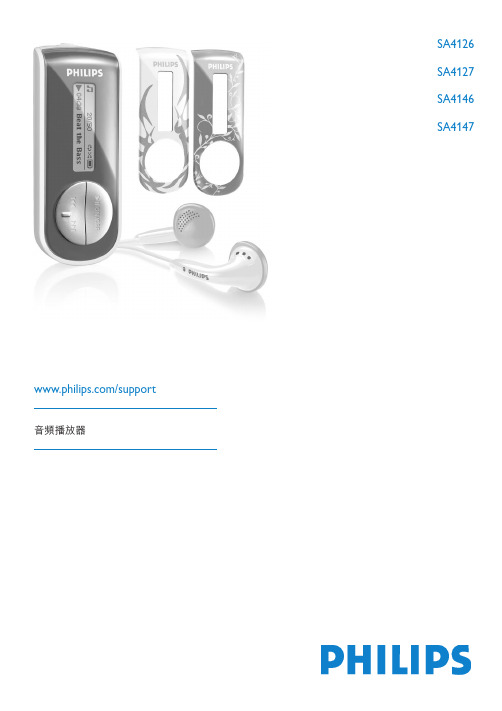
SA4126SA4127SA4146SA4147/support音頻播放器需要幫助嗎?請造訪/support您可由此獲取完整的支援資料,例如用戶手冊、最新軟體升級及常見問題解答等等。
21重要安全事項5修改72您的新播放器82.1產品內容8 2.2產品註冊8 3初次使用83.1控制鍵及連線概覽9 3.2安裝9 3.3連接10 3.3.1插入電池103.3.2閱讀播放器上的電池電力指示10 3.4傳輸10 3.5享受音樂11 3.5.1開機及關機113.5.2功能表導航11 4利用Windows Media Player 11 整理及傳輸照片和音樂114.1關於Windows Media Player 11 12 4.1.1安裝Windows Media Player 11 之前(選擇性)124.1.2安裝Windows Media Player 11 124.1.3回復舊版本的Windows Media Player 164.1.4回復舊版本Windows Media Player 的進階操作17 4.2音樂及照片傳輸17 4.2.1將音樂和照片檔加入Windows Media Player 的媒體櫃17 4.2.2在Windows Media Player 和您的播放器的音樂和照片媒體櫃之間轉換19 4.2.3從CD 擷取歌曲19 4.2.4線上購買音樂22 4.3將您的Windows Media 內容同步更新至播放器23 4.3.1設置您的播放器23 4.3.2在自動和手動同步之間轉換23 4.3.3選擇自動同步的項目及設定優先順序24 4.3.4選擇手動同步的檔案和播放清單25 4.3.5隨機選擇您的播放器上的手動同步項目26 4.3.6將播放器的檔案複製到電腦27 4.4管理您的Windows Media Player 播放清單28 4.4.1建立一個標準播放清單28 4.4.2建立一個自動播放清單29 4.4.3編輯播放清單30 4.4.4傳輸播放清單至您的播放器3134.5在Windows Media Player 內管理您的檔案和播放清單314.5.1透過Windows Media Player 搜尋音樂或照片324.5.2從Windows Media Player 媒體櫃刪除檔案和播放清單324.5.3從您的播放器刪除檔案和播放清單324.5.4添加或修改專輯封面334.5.5透過Windows Media Player 編輯歌曲資訊334.5.6透過Windows Media Player 格式化您的播放器345詳細操作說明355.1音樂模式(亦適用於播放錄音) 36控制鍵365.1.2播放功能365.2錄音375.2.1進行錄音385.2.2播放錄音385.2.3將錄音上載至電腦385.2.4刪除錄音385.3設定385.4利用您的播放器儲存及攜帶數據檔案396升級您的播放器396.1手動檢查您的套件是否為最新版本407技術數據408常見問題419詞彙表43 41一般保養避免本裝置損壞或故障:•請勿將播放器暴露在過熱的場所,例如加熱設備附近或受陽光直接照射。
创新声卡KX驱动安装、调试、使用图文教程
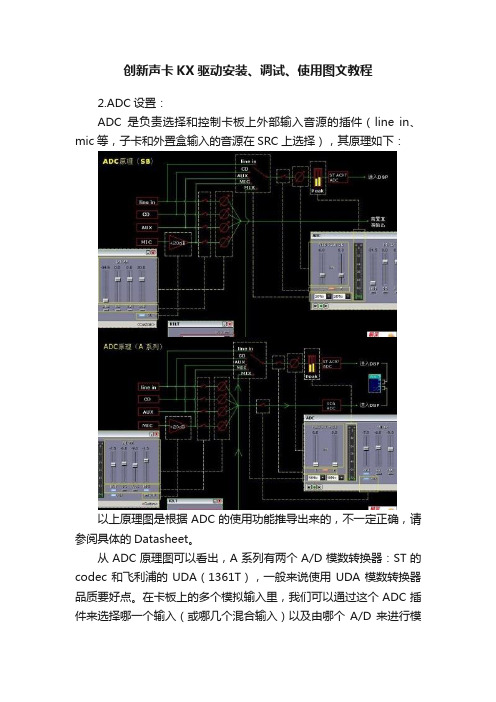
创新声卡KX驱动安装、调试、使用图文教程2.ADC设置:ADC是负责选择和控制卡板上外部输入音源的插件(line in、mic等,子卡和外置盒输入的音源在SRC上选择),其原理如下:以上原理图是根据ADC的使用功能推导出来的,不一定正确,请参阅具体的Datasheet。
从ADC原理图可以看出,A系列有两个A/D模数转换器:ST的codec和飞利浦的UDA(1361T),一般来说使用UDA模数转换器品质要好点。
在卡板上的多个模拟输入里,我们可以通过这个ADC插件来选择哪一个输入(或哪几个混合输入)以及由哪个A/D来进行模数转换。
从硬件结构上看A系列的ADC是可以让不同的模拟输入信号分配到不同的A/D模数转换器上并同时使用的,实事上这便实现了真正的四声道输入了!(更高级的应用在后面的录音部分会提到)使用时,如果是A系列的,建议用UDA模数转换器,关闭ST的codec的模数转换器。
比如你有两个模拟信号要输入:一个是MIC、一个是电视卡的声音输入,电视卡的声音输入可以接到卡板里的四针插口AUX 上,在ADC插件的界面里开启UDA按钮,点亮AUX与MIC按钮并调节他们的音量,左边的按钮与推子可以不用理,然后信号由插件下面的两个端口接出,如图:SB系列只有一个A/D模数转换器:ST的codec,插件右侧也只有两个接线端子。
从上面的原理图可以看出,SB系列由于硬件结构他们有一个特殊功能——硬件直接监听,声音进入声卡后直接从前置声道输出监听,这个过程是不经过DSP处理的,DSP只为ADC插件提供操作界面,只需要点亮LINE、CD、AUX、MIC这些按钮并调节上面的音量就可以直接由前置声道输出监听了。
硬件设计上ADC还有一个特殊性,当选择录音源为StMix或MoMix时,输入的信号会包含DSP里最终输送给Analog Front Out 的信号的,这样如果我们在DSP里面将录音信号接到Analog Front Out的话就会产生严重的反馈,无法录音了。
电脑音频设备驱动程序安装指南
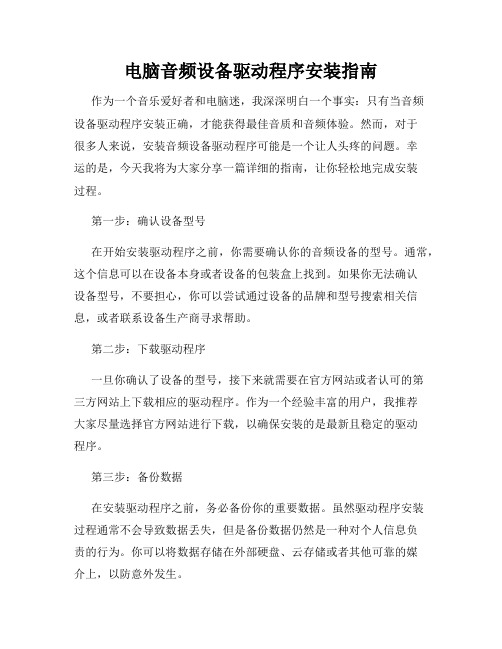
电脑音频设备驱动程序安装指南作为一个音乐爱好者和电脑迷,我深深明白一个事实:只有当音频设备驱动程序安装正确,才能获得最佳音质和音频体验。
然而,对于很多人来说,安装音频设备驱动程序可能是一个让人头疼的问题。
幸运的是,今天我将为大家分享一篇详细的指南,让你轻松地完成安装过程。
第一步:确认设备型号在开始安装驱动程序之前,你需要确认你的音频设备的型号。
通常,这个信息可以在设备本身或者设备的包装盒上找到。
如果你无法确认设备型号,不要担心,你可以尝试通过设备的品牌和型号搜索相关信息,或者联系设备生产商寻求帮助。
第二步:下载驱动程序一旦你确认了设备的型号,接下来就需要在官方网站或者认可的第三方网站上下载相应的驱动程序。
作为一个经验丰富的用户,我推荐大家尽量选择官方网站进行下载,以确保安装的是最新且稳定的驱动程序。
第三步:备份数据在安装驱动程序之前,务必备份你的重要数据。
虽然驱动程序安装过程通常不会导致数据丢失,但是备份数据仍然是一种对个人信息负责的行为。
你可以将数据存储在外部硬盘、云存储或者其他可靠的媒介上,以防意外发生。
第四步:解压文件在完成驱动程序的下载后,你会得到一个压缩文件。
将压缩文件解压到一个方便的位置,以便后续操作。
你可以使用系统自带的解压工具或者第三方解压软件,如WinRAR或7-Zip。
第五步:运行安装程序打开解压后的文件夹,查找一个以.exe结尾的安装程序。
双击运行安装程序,根据安装向导的提示完成驱动程序的安装过程。
在此过程中,你可能需要同意软件许可协议或者选择安装选项。
请务必仔细阅读相关信息,并根据个人需求进行选择。
第六步:重新启动电脑完成驱动程序的安装后,你可能会被要求重新启动电脑。
这是为了确保驱动程序能够正确加载和生效。
保存好所有的工作,并点击重新启动按钮。
等待电脑重新启动后,你的音频设备应该能够正常工作。
第七步:测试音频设备安装驱动程序后,现在是时候测试你的音频设备了。
打开你常用的音乐播放器或者视频软件,播放一首音乐或者观看一个视频。
创新声卡KX驱动安装、调试、使用图文教程
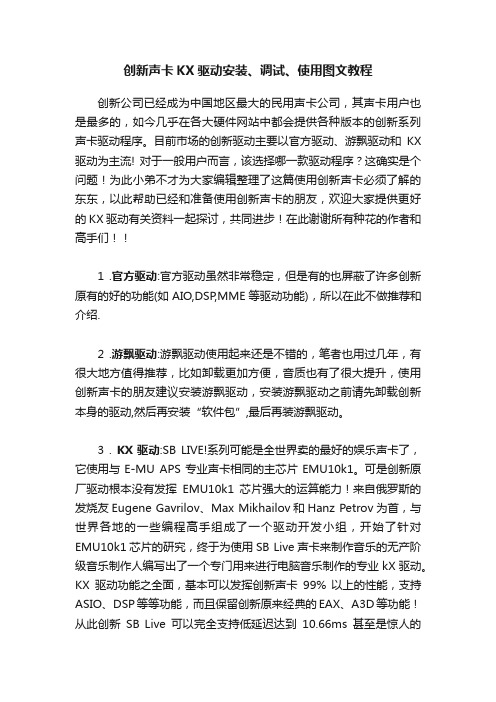
创新声卡KX驱动安装、调试、使用图文教程创新公司已经成为中国地区最大的民用声卡公司,其声卡用户也是最多的,如今几乎在各大硬件网站中都会提供各种版本的创新系列声卡驱动程序。
目前市场的创新驱动主要以官方驱动、游飘驱动和KX 驱动为主流! 对于一般用户而言,该选择哪一款驱动程序?这确实是个问题!为此小弟不才为大家编辑整理了这篇使用创新声卡必须了解的东东,以此帮助已经和准备使用创新声卡的朋友,欢迎大家提供更好的KX驱动有关资料一起探讨,共同进步!在此谢谢所有种花的作者和高手们!!1 .官方驱动:官方驱动虽然非常稳定,但是有的也屏蔽了许多创新原有的好的功能(如AIO,DSP,MME等驱动功能),所以在此不做推荐和介绍.2 .游飘驱动:游飘驱动使用起来还是不错的,笔者也用过几年,有很大地方值得推荐,比如卸载更加方便,音质也有了很大提升,使用创新声卡的朋友建议安装游飘驱动,安装游飘驱动之前请先卸载创新本身的驱动,然后再安装“软件包”,最后再装游飘驱动。
3 . KX驱动:SB LIVE!系列可能是全世界卖的最好的娱乐声卡了,它使用与E-MU APS专业声卡相同的主芯片EMU10k1。
可是创新原厂驱动根本没有发挥EMU10k1芯片强大的运算能力!来自俄罗斯的发烧友Eugene Gavrilov、Max Mikhailov和Hanz Petrov为首,与世界各地的一些编程高手组成了一个驱动开发小组,开始了针对EMU10k1芯片的研究,终于为使用SB Live声卡来制作音乐的无产阶级音乐制作人编写出了一个专门用来进行电脑音乐制作的专业kX驱动。
KX驱动功能之全面,基本可以发挥创新声卡99% 以上的性能,支持ASIO、DSP等等功能,而且保留创新原来经典的EAX、A3D等功能!从此创新SB Live可以完全支持低延迟达到10.66ms甚至是惊人的2.66ms的16通道ASIO(Audigy上是32通道),支持GSIF(也就是可以用 GigaStudio了),音效插件模块化,优化的DX接口,图形化的DSP模块操作,软件界面多语言支持,软件界面支持皮肤更换——也就是说你的SB LIVE!已经脱胎换骨成为了“专业音频卡”了!kX 驱动以其专业的性能和强大的插件功能,已经被越来越多的人所接受。
六年级上册音乐教案-第二单元《悠扬民歌》人音版(简谱)(2023秋)

举例:
-在简谱视唱方面,学生可能会对《月亮船》中的八度跳跃感到困难,需要教师通过分解练习、逐步提高难度等方法帮助学生克服。
-在情感表达方面,学生需要理解《月亮船》歌词中的意境和情感,教师可以通过分析歌词、示范演唱等方式引导学生体验和表达歌曲情感。
最后,我认为课堂氛围的营造对于学生的学习兴趣和积极性至关重要。在这节课中,我尽量用生动的语言和丰富的表情动作来吸引学生的注意力,但有时仍感觉课堂氛围不够活跃。在以后的教学中,我会尝试更多有趣的互动环节,以提高学生的学习兴趣。
3.重点难点解析:在讲授过程中,我会特别强调简谱识谱能力和民歌演唱技巧这两个重点。对于难点部分,如简谱中的音程跳跃和民歌特有的演唱技巧,我会通过举例和示范来帮助大家理解。
(三)实践活动(用时10分钟)
1.分组讨论:学生们将分成若干小组,每组讨论一个与民歌相关的实际问题,如民歌的传承与发展等。
2.实验操作:为了加深理解,我们将进行一个简单的歌曲学唱。学生通过学唱《月亮船》,掌握民歌的演唱技巧和情感表达。
3.成果展示:每个小组将向全班展示他们的讨论成果和歌曲学唱的成果。
(四)学生小组讨论(用时10分钟)
1.讨论主题:学生将围绕“民歌在实际生活中的应用”这一主题展开讨论。他们将被鼓励提出自己的观点和想法,并与其他小组成员进行交流。
2.引导与启发:在讨论过程中,我将作为引导者,帮助学生发现问题、分析问题并解决问题。我会提出一些开放性的问题来启发他们的思考。
六年级上册音乐教案-第二单元《悠扬民歌》人音版(简谱)(2023秋)
一、教学内容
本节课选自人音版(简谱)六年级上册音乐第二单元《悠扬民歌》。教学内容主要包括以下几部分:
l.k.saudiousbdsd驱动安装说明

L.K.S Audio USB DSD驱动安装说明
本文将详细说明LKS audio(沐声电子)DAC的USB驱动安装过程,并以foobar和jriver 为例来说明播放器的设置方法。
首先,请下载USB_dirvers.zip并将其解压缩。
打开解压后的USB_drivers文件夹,得到如下文件:
双击Setup_drivers_xp_win7_win8_32_64.exe安装USB驱动。
点击下一步:
“ASIO driver”文件夹。
得到两个文件,这是区分了32位和64位系统的安装程序,请确认自己电脑的操作系统后对应选择安装。
查看自己电脑操作系统是32位或者64位的方法如下。
在电脑的桌面,鼠标右键点击“我的电脑”或者“计算机”图标,在弹出的右键菜单中选择“属性”。
例如我的电脑,是win764位的。
显示如下:
根据电脑的系统位数,如果是32位系统,则安装SetupASIO32_107.msi,如果是64位系统,则安装SetupASIO64_107.msi。
再以我的电脑为例,安装结束后点击Close结束安装。
此时,将解码器通过USB线连接到电脑的USB端口。
(解码无需开机)
打开设备管理器,方法是:通过鼠标右键点击桌面的“我的电脑”或者“计算机”图标,选择“管理”进入设备管理器。
可以看到,系统已经正确识别了USB声卡“Amanero Technologies USB Driver1.0.57”
至此,USB驱动安装完毕。
- 1、下载文档前请自行甄别文档内容的完整性,平台不提供额外的编辑、内容补充、找答案等附加服务。
- 2、"仅部分预览"的文档,不可在线预览部分如存在完整性等问题,可反馈申请退款(可完整预览的文档不适用该条件!)。
- 3、如文档侵犯您的权益,请联系客服反馈,我们会尽快为您处理(人工客服工作时间:9:00-18:30)。
———————————————————————————————— 作者:
———————————————————————————————— 日期:
声歌悠Байду номын сангаас—电音驱动安装流程
首先,在安装电音驱动前不要接声卡、退出所杀毒软件(360杀毒、金山杀毒等)、退出所有音频播放器(QQ音乐,酷狗音乐等)和网络K歌软件(QT、QQ群视频、YY、六间房等)。请切记!
附件6:电脑本身声卡的禁用和启用
附件1:机架使用
声卡机架使用流程
第一步:按说明书接法示意图接好声卡、话筒和耳机,打开 ,显示以下界面:
第二步:确定话筒有声音;退出所有音频播放器(QQ音乐,酷狗音乐等)和网络K歌软件(QT、QQ群视频、YY、六间房等)。请切记!,再将声卡控制面板中的 调至 ,会出现以下界面:
第一步:点开安装程序 并按提示一路安装,静待机架自动安装(安装好后可在电脑设备管理器里禁用电脑本身声卡)具体禁法详见附件资料6
备:WIN7下面安装虚似声卡会出现2次以下提示:
选择
附件1:声卡机架使用流程
附件2:关内放的设置
附件3:特殊音效使用(含变声、魔音,闪避(主持模式)
附件4:电音基调的选择
附件5:混响大小的调节
2、机架模式:(红色表示关闭效果,兰色表示开启效果)
附件3:特效音效选择(机架模式)(红色是关闭效果,兰色是开启效果)
附件4、电音效果选择(红色是关闭效果,兰色是开启效果)
附件5:混响效果大小设置
附件6:禁用电脑本身声卡及恢复电脑本身声卡
点到 右键打开—管理(XP及WIN7和WIN8系统都是一样)
XP:(右键点开电脑右下角 --打开“调整音频属性”)
WIN7、8:右键点开电脑右下角 打开“录音设备”或是“放音设备”
录音设备设法:放音设备设法:
第三步:选择预设好的工程效果
选一个工程效果打开后出现以下界面:
确定话筒有声音(当话筒无声音时可在控制面板中关闭机架后重新打开机架后,换个工程效果,打开音乐播放器就可以唱歌听歌了).
温馨提示,如果实在没声音,退出所有播放器和声卡控制面板上关了机架,重新拨插声卡,再按此流程操作
附件2:关内放
1、硬件模式下:(如需要唱歌点到“唱歌”模式和点开“混音”)
